Bugün İnternet olmadan yaşayamıyoruz ve cep telefonlarındaki çoğu özellik de İnternet bağlantısına bağlı. İPhone'unuz şebekeye katılamıyor gibi bir hata gösterdiğinde, endişe gerçekten sinir bozucu oluyor. Bir şey, böyle bir hata ortaya çıktığında bir şeylerin yanlış gittiğinden emindir; ancak sıradan insanlar için neyin yanlış olduğunu tam olarak teşhis etmek çok zordur.
Bu, İnternet ile bağlantınızı kesmek ve yalnız yaşamak zorunda olduğunuz anlamına mı geliyor? Hayır! Ve bu yazıda ağ hatasına katılamama ile ilgili tüm bilgileri öğrenebilirsiniz, bu sorunu kendi başınıza çözmek için çeşitli ortak yollar da dahil.
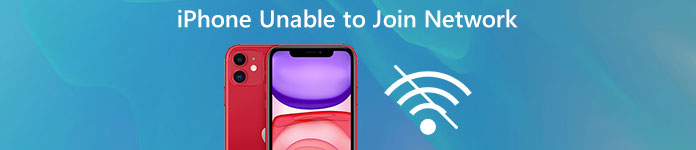
Bölüm 1: "Ağa Katılamıyor" hatası nedir?
Bir iPhone kablosuz bir ağa katılamadığında, gizemli hata ağa katılamayacağını söyledi. Bu uyarıyla genellikle bir Wi-Fi ağına katılmaya çalışarak ya da elle yeni bir ağa katılabilirsiniz.
Birçok kişi bu hata mesajının oldukça yararsız olduğundan şikayet etti, çünkü cihazınızda veya şebekenizde neyin yanlış olduğunu göstermiyor, ima etmiyor veya belirtmiyor. Aslında, bu gibi çeşitli faktörler bu hataya yol açabilir, örneğin:
- 1. Wi-Fi alıcısı çalışmayı durdurur.
- 2. Ağ ayarları eski veya yanlış.
- 3. Yazılım güncellemeleri hatası.
- 4. iOS yönlendirici ile uyumlu değil.
- 5. Bilinmeyen sebepler.
Bölüm 2: "Ağa Katılamıyor" hatası nasıl düzeltilir
Yol 1: Wi-Fi’nizin açık olduğundan emin olun
Ağa katılama hatası ortaya çıktığında, yapmanız gereken ilk şey Wi-Fi'nizin açık olup olmadığını kontrol etmektir. Görünen o ki, Wi-Fi'yi devre dışı bıraktıysanız, İnternet'i kullanamazsınız. İPhone'da Wi-Fi ayarlamak için iki yer vardır:
1. Ana ekrandan Ayarlar uygulamasını açın, "Wi-Fi" ye dokunun ve açık olarak ayarlandığından emin olun.
2. Kontrol Merkezini görüntülemek için herhangi bir ekranda yukarı doğru kaydırın. "Wi-Fi" düğmesi griyse, açmak için üzerine dokunun.
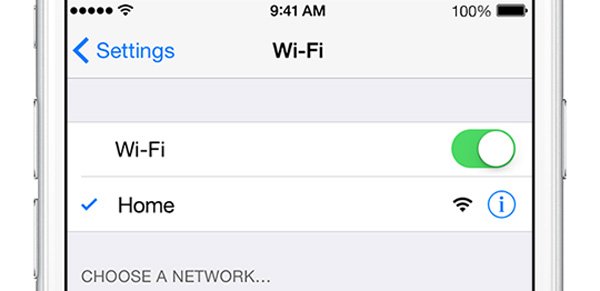
Yol 2: Yönlendiriciyi kapatıp açın
Ağ hatasını birleştirememeyi düzeltmenin bir diğer basit çözümü yönlendiricinizi kapatıp yeniden açmaktır.
Yönelticinizi güç kaynağından çıkarın. En az 10 saniye bekleyin ve güç kaynağına takın ve tekrar açın. Bu yol, bir yönlendiriciyi küçük çapaklardan kurtarabilecek güç döngüsü olarak bilinir.
Hata devam ederse, yönlendiricinizi de sıfırlamayı deneyebilirsiniz. Yönlendiricinizde sıfırlama ile işaretlenmiş küçük bir delik vardır. Yönlendiricideki ışıklar yanıp sönene kadar ataş veya pimi deliğe çekmeniz gerekir. Ardından şifreyi sıfırlayabilir ve iPhone'unuzu Wi-Fi ağına yeniden ekleyebilirsiniz.

Yol 3: Wi-Fi ağını unutun ve yeniden bağlanın
Ağa katılamadı hatası ile karşılaştığınızda cihazınızda Wi-Fi şebekesini görüyorsanız, bu sorunu gidermeyi deneyebilirsiniz.
1. Adım. "Ayarlar"> "WiFi" seçeneğine gidin ve listeden devre dışı bırakılmış Wi-Fi ağını seçin.
2. Adım. Ardından, "Bu Ağı Unut" düğmesine dokunun ve ardından onay iletişim kutusundaki "Unut" düğmesine basın.
3. Adım. Ardından Wi-Fi ekranına geri dönün, şebekeyi seçin ve cihazınıza tekrar katılmak için şifreyi girin.
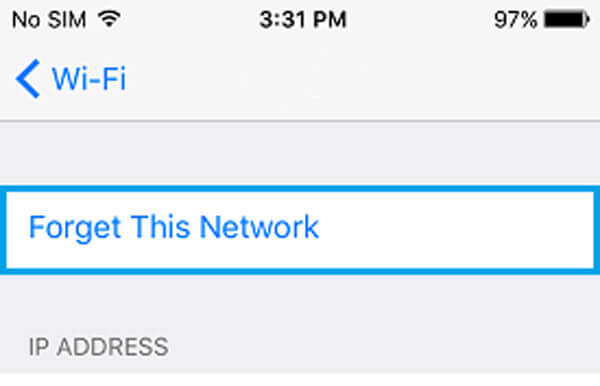
Yol 4: Başka bir cihaz kullanarak Wi-Fi şebekesini kontrol edin
Yukarıdaki çözümler geçersizse, Wi-Fi şebekesini bağlamak için bilgisayar gibi başka bir cihazı kullanmaya çalışmalısınız. Bazı durumlarda, bir bilgisayar Wi-Fi ağına başarılı bir şekilde katıldıktan sonra, ağa katılama hatası hatası kaybolur ve iPhone'unuz her zamanki gibi çevrimiçi olur.
İlkeyi açıklamak zor olsa da, bu sorun giderme zaman zaman işe yarar.
Yol 5: İOS cihazını yeniden başlat
İPhone'u yeniden başlatma basittir, ancak ağ hatasına katılamıyor gibi bazı sorunları çözebilir.
1. Adım. Kapatma ekranını görene kadar "Yan" düğmesine basın.
2. Adım. İPhone'unuzu kapatmak için kaydırıcıyı değiştirin. En az 20 saniye bekleyin, cihazınızı tekrar açmak için "Yan" düğmeye tekrar basın.
3. Adım. İPhone'unuzu, başlangıçtan sonra PIN kodunuzla giriş yapın. Şimdi Wi-Fi ağını tekrar bağlamayı deneyin.
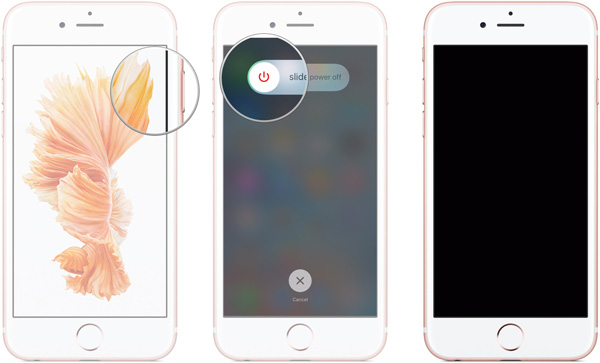
Yol 6: Tüm ayarları sıfırlamak
Yukarıdaki yöntemleri denediyseniz ve ağa katılamadı hatası devam ederse, tüm ayarları sıfırla özelliği uygun olabilir.
1. Adım. "Ayarlar"> "Genel"> "Sıfırla" ya gidin ve "Tüm Ayarları Geri Al" seçeneğini seçin.
2. Adım. Onay mesajında, ağ dahil ayarları silmeye başlamak için "Tüm Ayarları Dinle" ye tekrar dokunun.
3. Adım. Tamamlandığında iPhone'unuzu yeniden başlatın ve Wi-Fi ağınıza tekrar katılın.
Not: Tüm ayarları sıfırladığınızda Wi-Fi şifresini de unutursunuz ve Wi-Fi şifresini iPhone'dan paylaş Eğer onu iyi hatırlayamıyorsan, saklamak için.

Önerdiklerimiz: iOS Sistem Kurtarma
Ağ hatasını birleştirememeyi düzeltmek için ortak yolları kullanmaktan karıştıysanız, denemelisiniz. Apeaksoft iOS Sistem Kurtarma. Avantajları:
- 1. İOS aygıtlarındaki çeşitli sorunları otomatik olarak tanılayın.
- 2. Tek bir tıklamayla çeşitli iOS sorunlarını ve arızalarını düzeltin.
- 3. Mevcut verilere zarar vermeden iPhone ve iPad'i onarın.
- 4. Kurtarma modunda ve DFU modunda çeşitli sorunları düzeltmek için destek.
- 5. iPhone 16/15/14/13/12/11/X vb. hemen hemen tüm iOS modelleriyle ve iPad Pro/Air/Mini ile uyumludur.
- 6. Windows 11/10/8/8.1/7/XP ve Mac OS'de mevcuttur.
Kısacası, iPhone'unuzun normal şekilde çalışmasına izin vermenin en iyi yoludur.
Kolayca ağ hatasına katılamıyor nasıl düzeltilir
1. Adım. İPhone ağ sabitleme aracını bilgisayarınıza yükleyin
İOS Sistem Kurtarmayı bilgisayarınıza indirin ve yükleyin. MacBook kullanıyorsanız, Mac sürümünü edinin. IPhone'unuzu bilgisayara, ağ hatası yapamadığını gösterdiğinde Yıldırım kablosuyla bağlayın.

2. Adım. İPhone'unuzu DFU moduna önyükleyin
Cihazınız algılandıktan sonra hatanın nedenini teşhis etmeye başlamak için "Başlat" düğmesine tıklayın. Emin değilseniz, ekrandaki talimatları görüntülemek için "Soru" düğmesine tıklayın ve cihazınızı DFU modunda başlatmak için talimatları izleyin.

3. Adım. Tek bir tıklamayla ağ ayarları hatasını düzeltin
Cihaz modelinize göre bilgi penceresini doldurun ve ilgili aygıt yazılımını almak için "İndir" i tıklayın. İndirdikten sonra, hatayı otomatik olarak düzeltmeye başlayacaktır.

Mac bilgisayarı kullanıyorsanız, Mac Wi-Fi analizörü en iyi seçenek olacak.
Sonuç
Yukarıdaki eğitime dayanarak, ağ hatasını birleştirememenin nasıl düzeltileceğini anlayabilirsiniz. Bu hatanın ortaya çıkmasının nedenlerini tartıştık. Daha da önemlisi, ağ hatalarından kurtulmanıza yardımcı olacak birçok ortak yolu paylaştık. Hepsi bir arada bir iOS kurtarma aracı arıyorsanız, Apeaksoft iOS Sistem Kurtarma'yı öneririz. Çeşitli iPhone ve iPad sorunlarını çözmek kolaydır.




